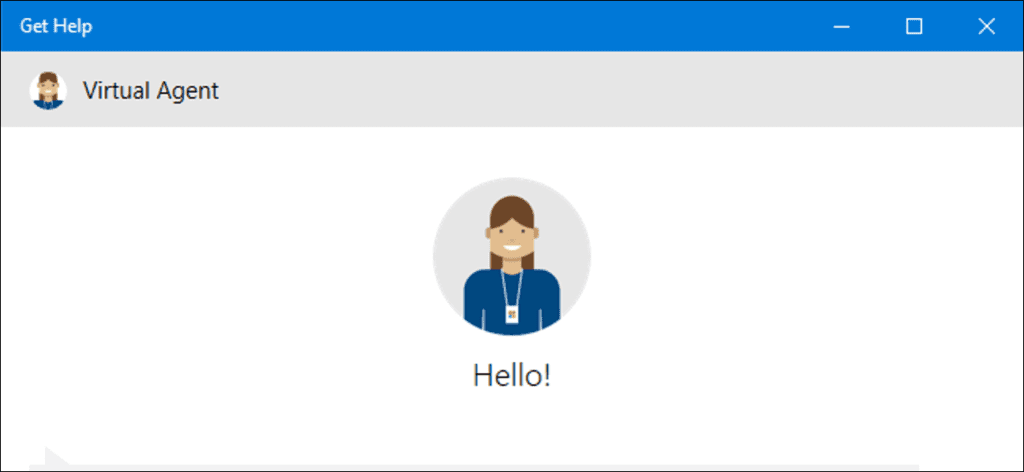Windows 10 tiene una aplicación Get Help incorporada que ofrecerá soluciones a los problemas e incluso lo pondrá en contacto con una persona de soporte humano. Esta es solo una de las prácticas opciones de soporte integradas de Windows 10.
Utilice la aplicación «Obtener ayuda»
Windows 10 incluye una aplicación Obtener ayuda que puede brindar soluciones a muchos problemas. Lo encontrará en su menú Inicio. Haga clic en el botón Inicio, escriba «Obtener ayuda» y haga clic en el acceso directo «Obtener ayuda» que aparece o presione Entrar. También puede desplazarse por la lista de aplicaciones en el lado izquierdo del menú Inicio y hacer clic en el acceso directo «Obtener ayuda».
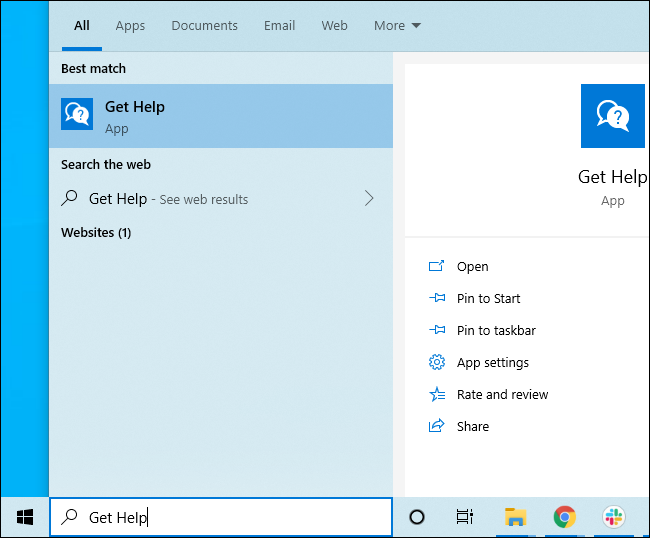
De forma predeterminada, esto lo conecta a un «agente virtual». Escriba lo que desee para obtener ayuda e intentará encontrar información para usted. También puede omitir esta parte y escribir algo como «hablar con un humano» para conectarse con alguien del soporte de Microsoft.
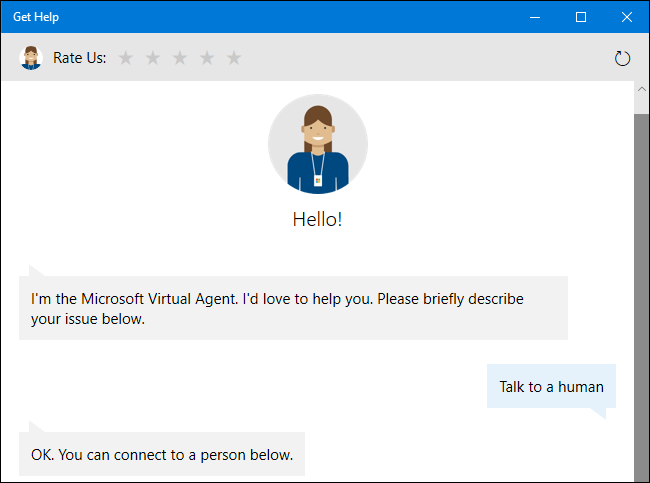
Presione F1 para obtener ayuda en muchas aplicaciones
La tecla F1 es la forma tradicional de obtener ayuda. Si te enfocas en el escritorio de Windows y presionas la tecla «F1», Windows hará una búsqueda en Bing de «cómo obtener ayuda en Windows 10».
Esto no es muy útil, pero la tecla F1 aún puede ser útil en muchas otras aplicaciones. Por ejemplo, presione F1 en Chrome para abrir el sitio de soporte de Google Chrome. Presione F1 en Microsoft Office para abrir el sitio de soporte de Microsoft Office. Pruébelo en cualquier aplicación que utilice.
Encuentra configuraciones con el menú Inicio
Le recomendamos que utilice la función de búsqueda del menú Inicio si está buscando una configuración o aplicación en particular. Digamos que necesita conectarse a una VPN. Puede simplemente presionar la tecla de Windows en su teclado o hacer clic en el botón de inicio y escribir «vpn». Verá una variedad de opciones de VPN en Windows.
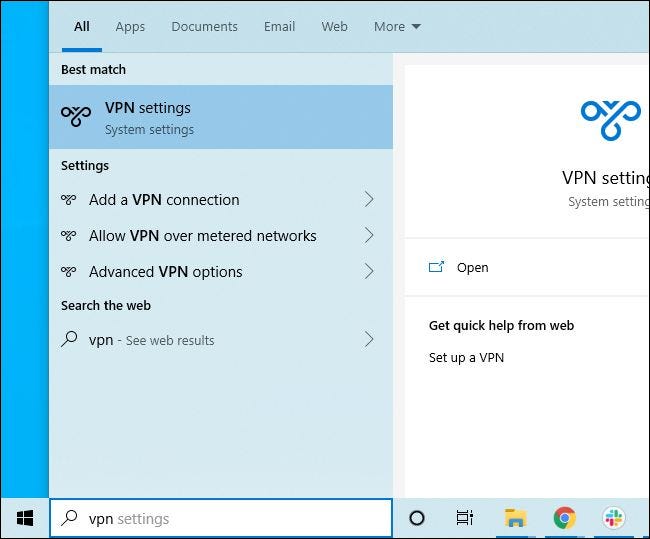
Pruebe las utilidades integradas de resolución de problemas
Si tiene un problema, las utilidades integradas de resolución de problemas de Windows 10 pueden ayudarlo. Para encontrarlos, vaya a Configuración> Actualización y seguridad> Solución de problemas. O busque «Solucionar problemas» en el menú Inicio y seleccione «Solucionar problemas de configuración».
Windows puede recomendar que ejecute algunos solucionadores de problemas aquí, dependiendo de su sistema. Sin embargo, también puede desplazarse hacia abajo y hacer clic en un solucionador de problemas adecuado. Por ejemplo, si tiene problemas para imprimir, desplácese hacia abajo y haga clic en el solucionador de problemas «Impresora». Windows 10 intentará automáticamente encontrar problemas que puedan estar causando problemas de impresión y solucionarlos por usted.
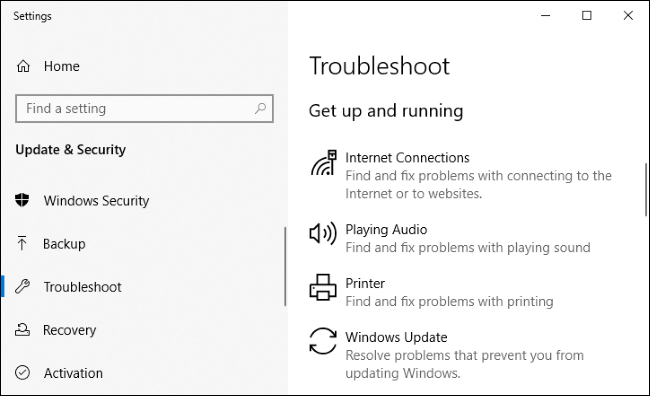
Busca en la web
La web está llena de soluciones a problemas, tanto aquí en How-To Geek como en otros sitios web. Simplemente vaya a un motor de búsqueda como Google o Bing en su navegador web y busque su problema para encontrar más información. Sea específico: si ve un mensaje o código de error específico, búsquelo.
Aproveche los sitios web de soporte de Microsoft
El sitio web de soporte de Microsoft también puede resultar útil. Usted puede buscar soporte de Microsoft sitio web para encontrar soluciones a muchos problemas. Otras soluciones se pueden encontrar en Foro de discusión de la comunidad de Microsoft. Puede buscar en la comunidad para encontrar preguntas y respuestas que otras personas hayan publicado. También puede hacer clic en «Hacer una pregunta» en la parte superior de la página si ha iniciado sesión para hacer su pregunta y esperar una respuesta útil de un miembro de la comunidad.
Esta es solo una opción, sin embargo, hay muchas soluciones para los problemas de Windows, especialmente problemas con software de terceros, en otros sitios web. Una búsqueda web más amplia a menudo será la idea más inteligente.
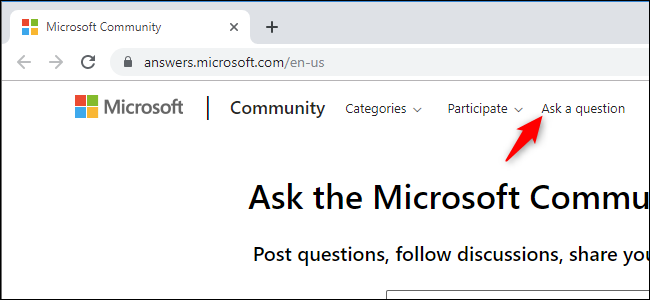
Encuentra consejos útiles
Si solo está buscando consejos útiles para usar Windows 10 e información sobre nuevas funciones en actualizaciones recientes, pruebe la aplicación Consejos incluida. Abra el menú Inicio, busque «Sugerencias» y haga clic en el acceso directo «Sugerencias» para abrirlo. También puede desplazarse hacia abajo en la lista en el lado izquierdo del menú Inicio y hacer clic en «Sugerencias» para iniciarlo.
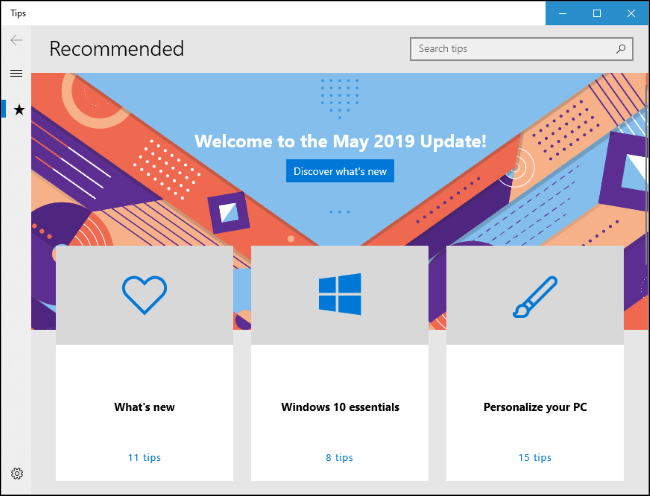
Si no le gusta que la tecla F1 busque ayuda en Bing, puede desactivarla reasignando su tecla F1 para que funcione como otra tecla. Esta es la única forma que hemos encontrado para desactivar esto. Esta no es la mejor solución, evitará que la tecla F1 funcione como tecla F1 en todas las aplicaciones de su sistema.